Wat is kegel?
De naam Cone staat voor "COnsole Newsreader and Emailer". Deze op tekst gebaseerde e-mailclient voor Unix-systemen combineert gebruiksgemak en installatie met hoge beveiliging. De app biedt geavanceerd e-mailbeheer, inclusief een krachtige berichteneditor, een nieuwslezer, ondersteuning voor HTML-mail, encryptie, het adresboek, geavanceerde zoekmogelijkheden en meer.
Het importeren van Cone-e-mailberichten naar Outlook is niet een veel voorkomende taak, omdat de doelgroepen van gebruikers heel verschillend zijn. Echter, soms is het nodig om e-mails van Cone naar Outlook over te zetten, en dit artikel legt uit hoe je dit moeiteloos doet.
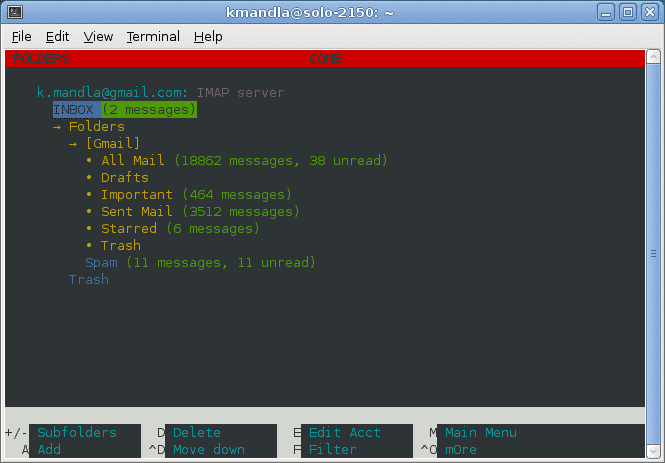
Hoe berichten van Cone naar Outlook te converteren
Om e-mailgegevens over te zetten van Cone naar Outlook, men moet uit de eerste hand begrijpen hoe Cone e-mails opslaat. Blijkt, Cone is een typische Unix-e-mailclient omdat het berichten in het MBOX-formaat kan opslaan tussen verschillende beschikbare opties. En dat is best een geluk voor ons, omdat het converteren van MBOX naar Outlook gemakkelijk kan worden gedaan met een software genaamd MBOX naar Outlook Transfer.
Laten we eens kijken hoe we Cone-berichten naar Outlook kunnen converteren, stap voor stap.
Stap 1: MBOX-bestanden ophalen van Cone
De Cone e-mailclient slaat e-mails op in $THUIS/Postvak IN. Kopieer .mbx-bestanden van deze map naar een andere locatie of sla ze op in een externe opslag als u uw e-mails naar een andere computer moet verplaatsen waarop Outlook is geïnstalleerd.
Stap 2: Download de MBOX naar Outlook Transfer-software
Met MBOX-bestanden gekopieerd naar een andere locatie, je bent klaar om je conversie te starten. En het slechte nieuws is:: Outlook ondersteunt geen MBOX-bestanden. Einde verhaal? Niet zo snel. Download gewoon MBOX naar Outlook Transfer. De software neemt uw kostbare e-mailberichten zorgvuldig en converteert ze van het MBOX-formaat naar PST ondersteund door Outlook.
Om het programma te downloaden:, klik gewoon op de onderstaande knop:
* - De niet-geregistreerde versie converteert een beperkt aantal berichteninstalleer het programma, en voer het. Je zou het hoofdvenster moeten zien:

Stap 3: Selecteer MBOX-bestanden om te converteren
In het hoofdvenster van MBOX naar Outlook Converter, klik op de bladerknop “[...]” om de map te selecteren waar de opgeslagen MBOX-bestanden die vanuit Cone zijn geëxporteerd, zich bevinden. Dan, klik op de knop "Map scannen". Het programma scant de verstrekte map en zoekt daarin naar MBOX-bestanden. De gevonden e-mailcontainers worden weergegeven in het hoofdvenster:

Het kan zijn dat je even moet wachten, als het aantal bestanden in de opgegeven map groot is.

Stap 4: MBOX-bestanden importeren naar Outlook
De laatste stap is importeren. Klik op de knop "Opslaan in PST". Dit opent een nieuw venster waarin u de locatie moet opgeven om het resulterende PST-bestand op te slaan, dan moet u het Outlook-profiel instellen om de gegevens aan toe te voegen. Wanneer u uw selectie bevestigt, MBOX naar Outlook-overdracht start de conversie en brengt zorgvuldig e-mailgegevens over van MBOX-bestanden naar een PST-bestand inclusief berichten, toebehoren, formatteren enzovoort.

Nog een keer, het proces kan enige tijd duren om te voltooien. Echter, MBOX naar Outlook Transfer is een van de snelste e-mailconversietools op de markt dankzij de sterk geoptimaliseerde eigen formaatconversie-engine onder de motorkap.
Nadat de conversie is voltooid, het programma opent automatisch het resulterende PST-bestand in Outlook.
Tot slot, Cone converteren naar Outlook is makkelijker dan het klinkt, zelfs rekening houdend met het feit dat Cone een Linux-e-mailclient is, en Outlook ondersteunt het MBOX-formaat niet. Het enige dat u nodig hebt, is de juiste software - MBOX naar Outlook Transfer.
Lees ook:



